文件夹打开有选择要预览的文件
更新时间:2024-01-05 09:54:45作者:yang
在使用WIN10操作系统时,我们经常会遇到文件夹中的文件无法预览的问题,这个问题可能会给我们带来一些不便,特别是在需要快速查看文件内容时。不用担心我们可以采取一些简单的解决方法来解决这个问题。本文将介绍如何在文件夹中打开并选择要预览的文件,并提供一些解决方法,帮助您解决WIN10文件夹中文件预览功能无法打开的困扰。
步骤如下:
1.升级WIN10后文件夹是这样子的,如果能快速预览那么就可以快速找到想要的文件
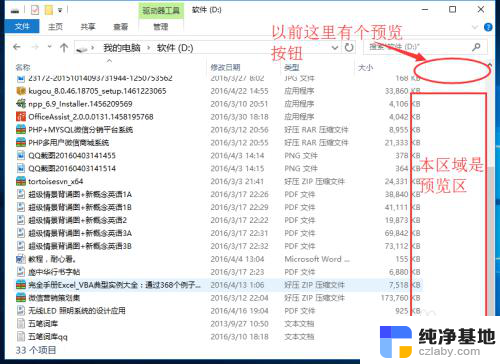
2.第一步:点击文件夹中工具栏的【查看】
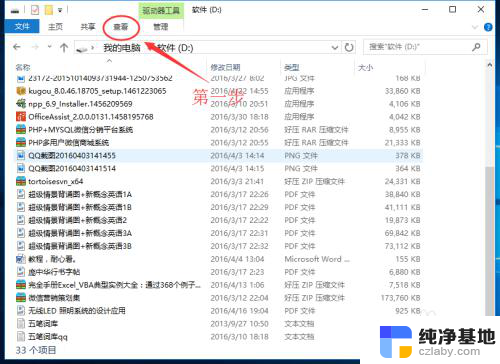
3.第二步:在【查看】下拉的窗口中,点击【预览窗格】
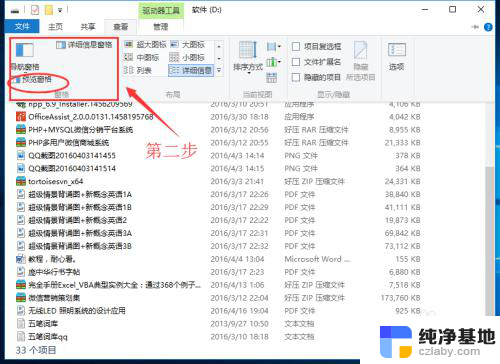
4.然后在文件夹右侧就弹出了‘文件预览区域’,选择需要预览的文件即可
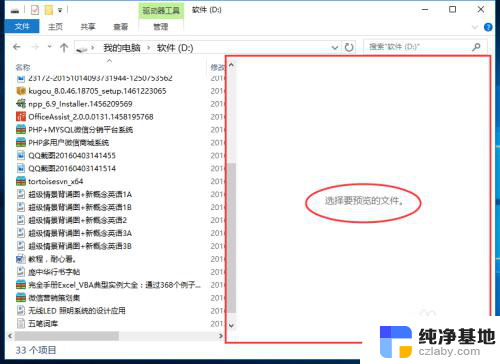
5.点击图片进行预览
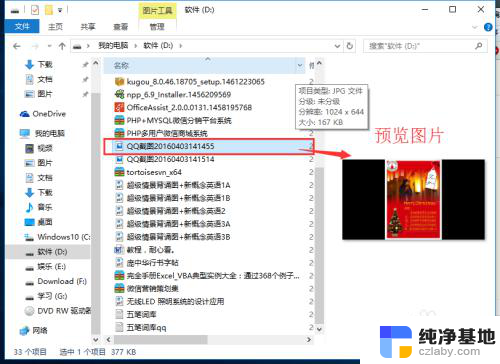
6.选择文本文档预览
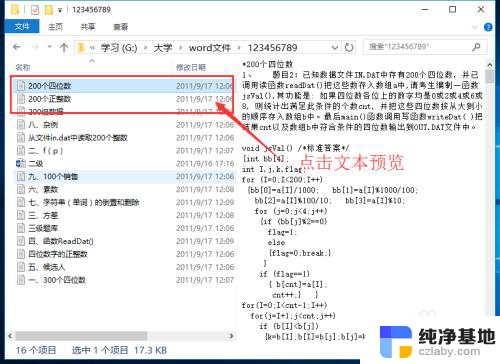
7.选择WORD文档预览
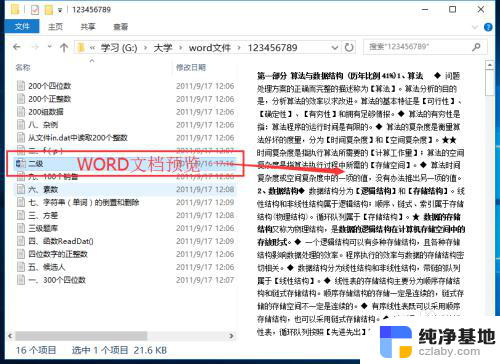
以上就是文件夹打开有选择要预览的文件的全部内容,如果遇到这种情况,你可以根据以上操作解决问题,非常简单快速,一步到位。
- 上一篇: 电脑怎样取消用户账户登录
- 下一篇: i3处理器能装win10系统吗?
文件夹打开有选择要预览的文件相关教程
-
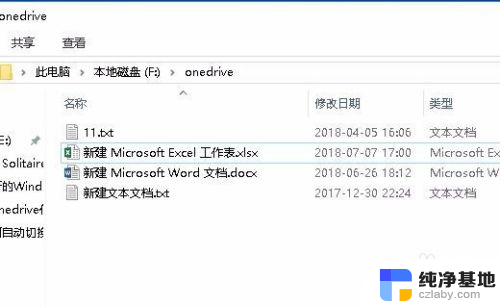 文件夹预览窗口word
文件夹预览窗口word2024-04-19
-
 文件夹选中多个文件
文件夹选中多个文件2024-04-30
-
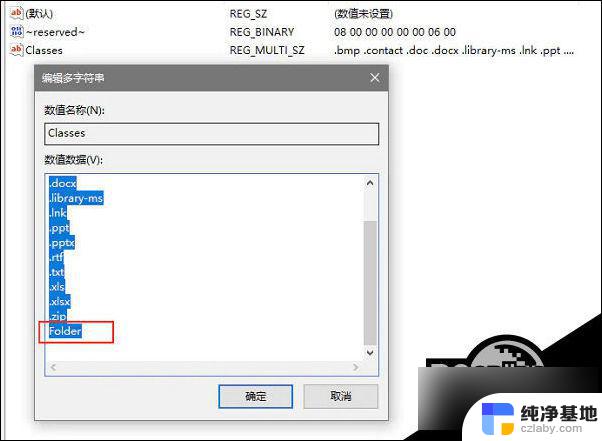 新建里没有文件夹选项
新建里没有文件夹选项2024-03-13
-
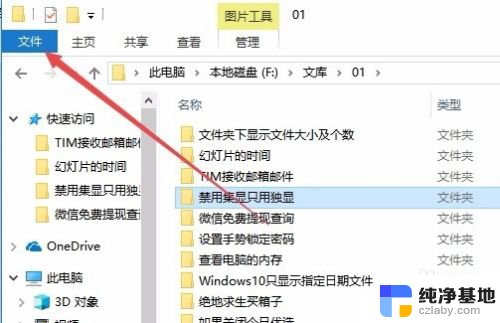 文件夹下面不显示文件个数
文件夹下面不显示文件个数2024-03-22
win10系统教程推荐
- 1 window10专业版是什么样的
- 2 如何查看系统激活码
- 3 电脑任务栏开始菜单不见了
- 4 电脑硬盘48位恢复密钥
- 5 应用开机启动怎么设置
- 6 调节字体大小在哪里
- 7 调整电脑显示器亮度
- 8 电脑系统自带的杀毒软件在哪里
- 9 win10专业版免费永久激活密钥
- 10 win10的裁剪图片的工具